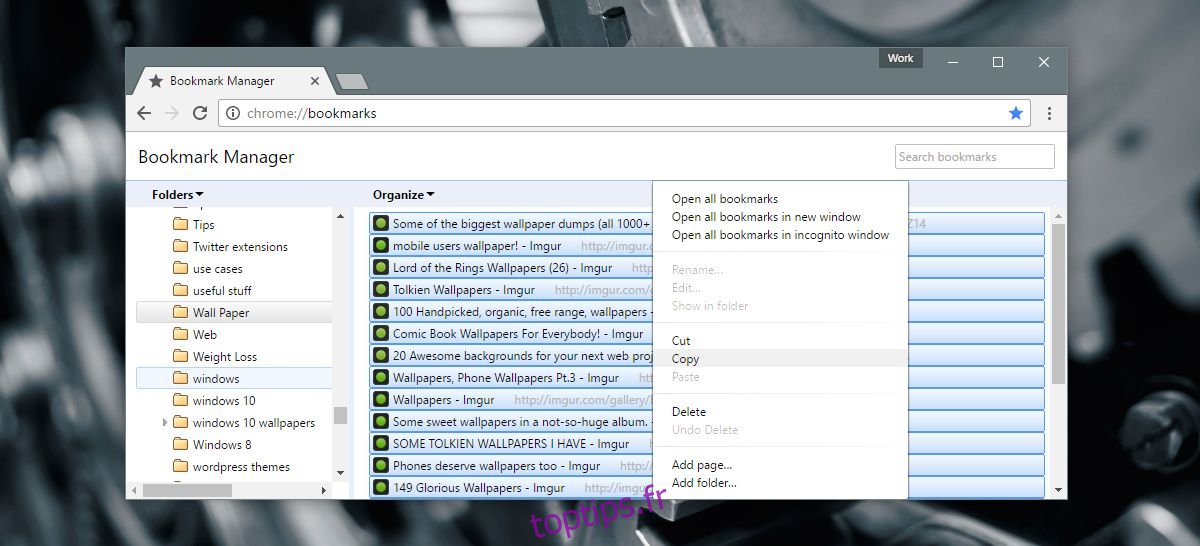Tous les navigateurs ont une fonction d’exportation intéressante pour les signets. Vous pouvez exporter vos signets enregistrés vers un fichier HTML ou XML à partir de votre navigateur. Vous pouvez importer le fichier dans n’importe quel navigateur. En ce qui concerne les signets, les navigateurs ont tendance à bien jouer les uns avec les autres. Les navigateurs ont des gestionnaires de signets raisonnablement bien équipés, pour la plupart. Si le gestionnaire de favoris d’un navigateur manque une fonctionnalité, une extension ou un module complémentaire la compensera probablement. C’est vrai dans la plupart des cas, mais il y aura des exceptions. Par exemple, vous ne pouvez pas exporter un seul dossier de signets. Vous devez les exporter tous ou rien. De même, vous ne pouvez importer que tous les signets enregistrés dans un fichier HTML ou XML, et pas seulement en sélectionner. Il n’y a pas d’extension ou de module complémentaire qui comble cette lacune, nous devons donc utiliser une solution de rechange. Voici ce que vous devez faire.
Ce petit travail pour exporter un seul dossier de signets fonctionne dans tous les navigateurs qui ont une fonction d’exportation de signets. Il est plus facile à utiliser dans Chrome, mais la bonne nouvelle est que cela fonctionne également entre les navigateurs. Par exemple, vous pouvez exporter un seul dossier de signets de Firefox vers Chrome.
Table des matières
Sélectionnez les navigateurs principaux et secondaires
Pour ce travail, nous avons utilisé Chrome et Firefox. Chrome est le navigateur principal avec une grande bibliothèque de signets. Firefox est le navigateur secondaire qui sera utilisé comme outil d’exportation. Le navigateur secondaire ne doit avoir aucun signet enregistré. Ce ne devrait pas être celui que vous utiliserez jamais. Vous pouvez également créer un nouveau profil utilisateur dans Chrome et l’utiliser comme navigateur secondaire.
Copier le dossier de signets dans le navigateur secondaire
Ouvrez le gestionnaire de favoris de Chrome via le raccourci clavier Ctrl + Maj + O. Sélectionnez le dossier de signets que vous souhaitez exporter. Lorsque vous sélectionnez le dossier, tous les liens qui y sont enregistrés sont répertoriés dans le panneau de droite. Sélectionnez-les tous et cliquez avec le bouton droit sur un lien. Sélectionnez «Copier» dans le menu contextuel.
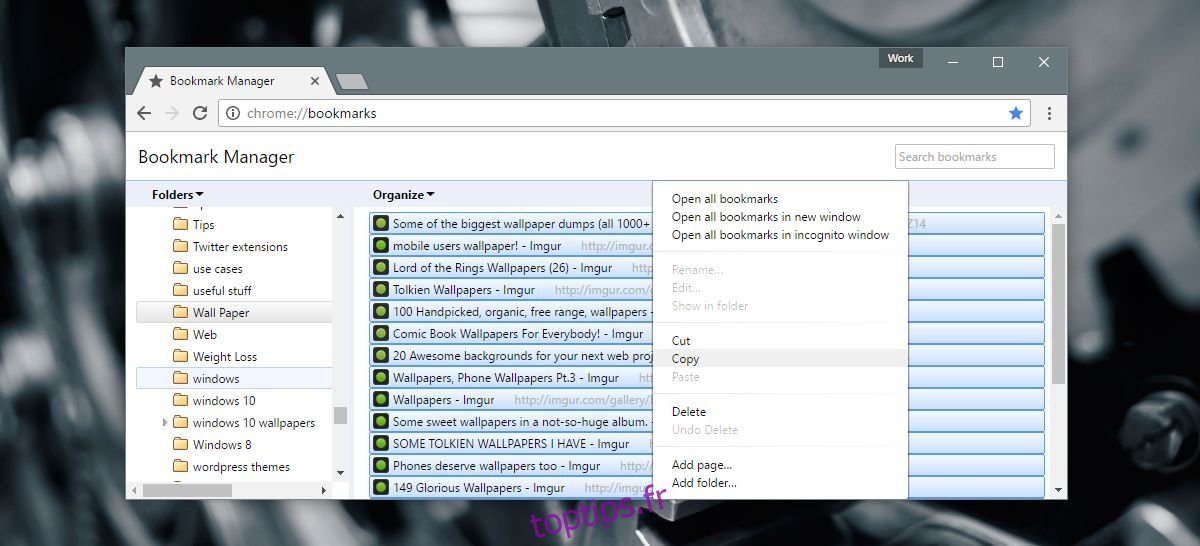
Ouvrez le navigateur secondaire et ouvrez son gestionnaire de favoris. Créez un nouveau dossier dans le gestionnaire de favoris. Nommez-le de la même manière que le dossier de votre navigateur principal. Cliquez avec le bouton droit sur le dossier et sélectionnez «Coller» dans le menu contextuel.
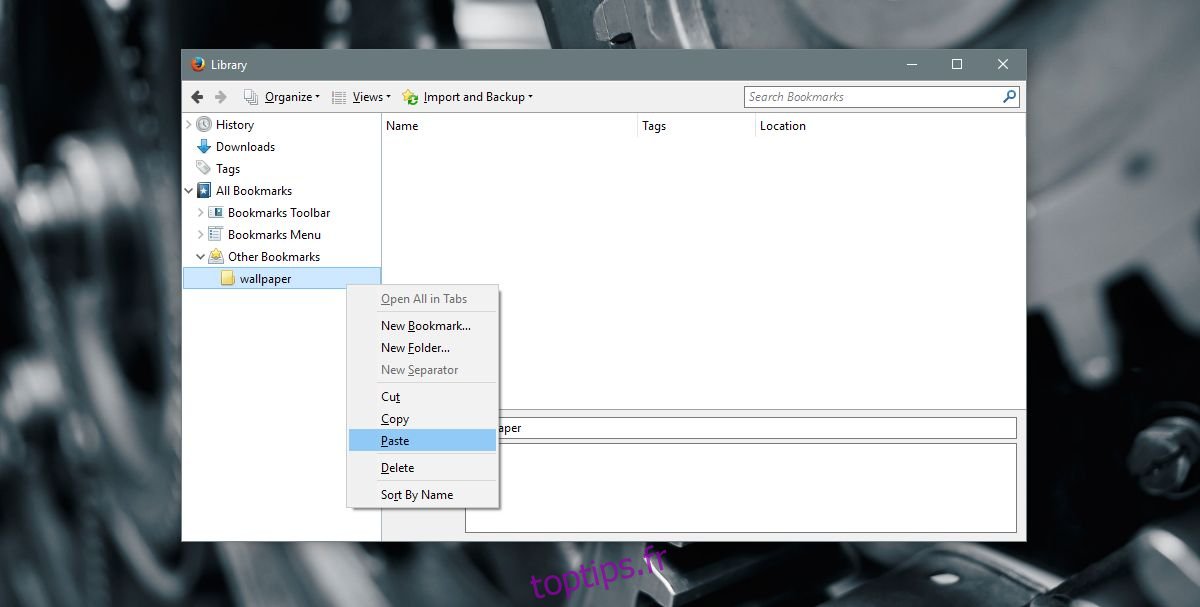
Les favicons des liens que vous collez peuvent ou non apparaître lorsque vous collez les liens. Pour résoudre ce problème, cliquez avec le bouton droit sur le dossier et ouvrez tous les liens dans votre navigateur. Vous n’avez pas besoin d’attendre la fin du chargement des pages. Attendez assez longtemps pour que le favicon des sites Web apparaisse et vous pouvez fermer les onglets.
Exporter un seul dossier de signets
Votre navigateur secondaire aura désormais tous les signets que vous souhaitez exporter. Allez-y et utilisez la fonction d’exportation pour enregistrer les signets dans un fichier HTML ou XML.
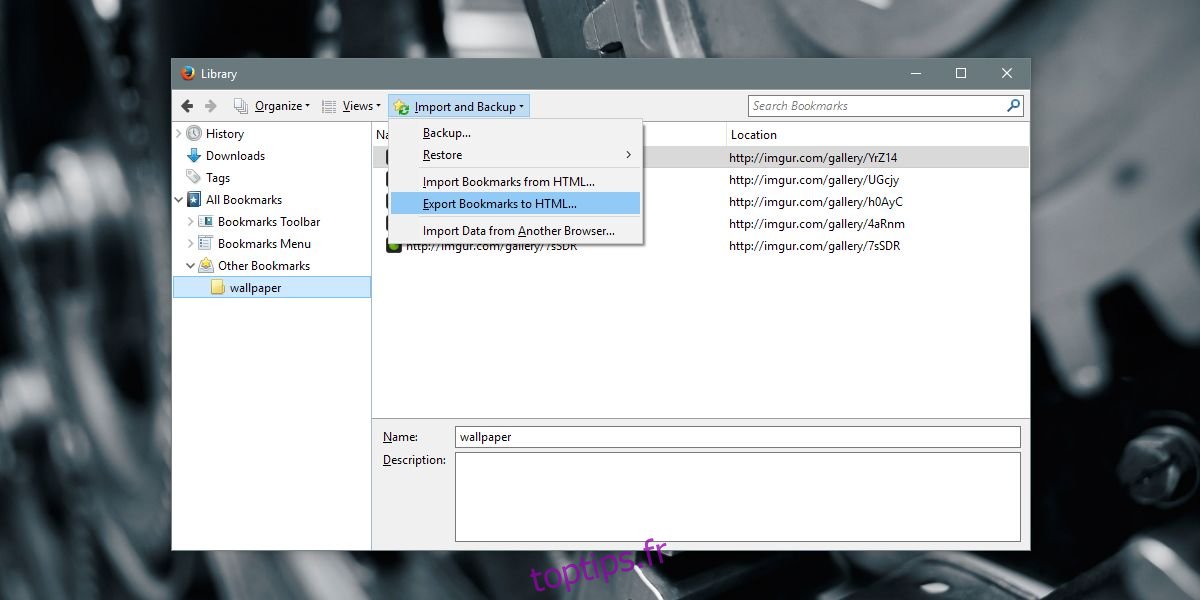
Trier dans le désordre
Vous pouvez maintenant importer le fichier HTML dont vous avez exporté les signets. Encore une fois, votre navigateur aura un outil intégré pour importer des signets. Le seul problème auquel vous serez confronté est de trouver le dossier que vous souhaitez exporter.
Sur Firefox, le dossier des signets que vous avez exporté se trouvera sous Tous les signets> Menu Signets> Autres signets.
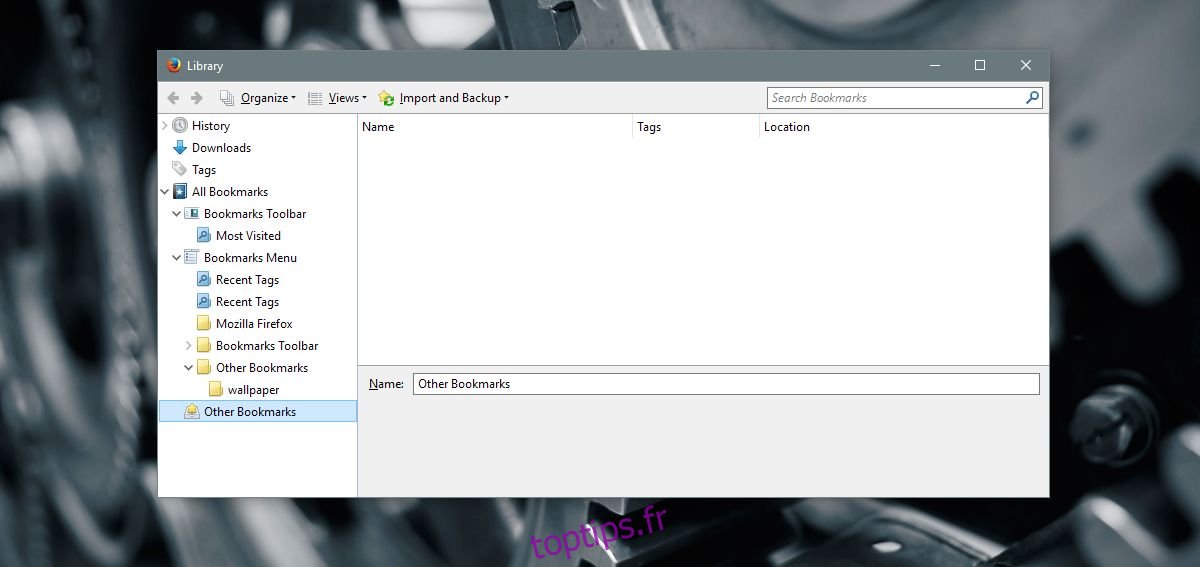
Sur Chrome, le dossier de favoris que vous avez importé se trouve sous Barre de favoris> Importé> Autres favoris.
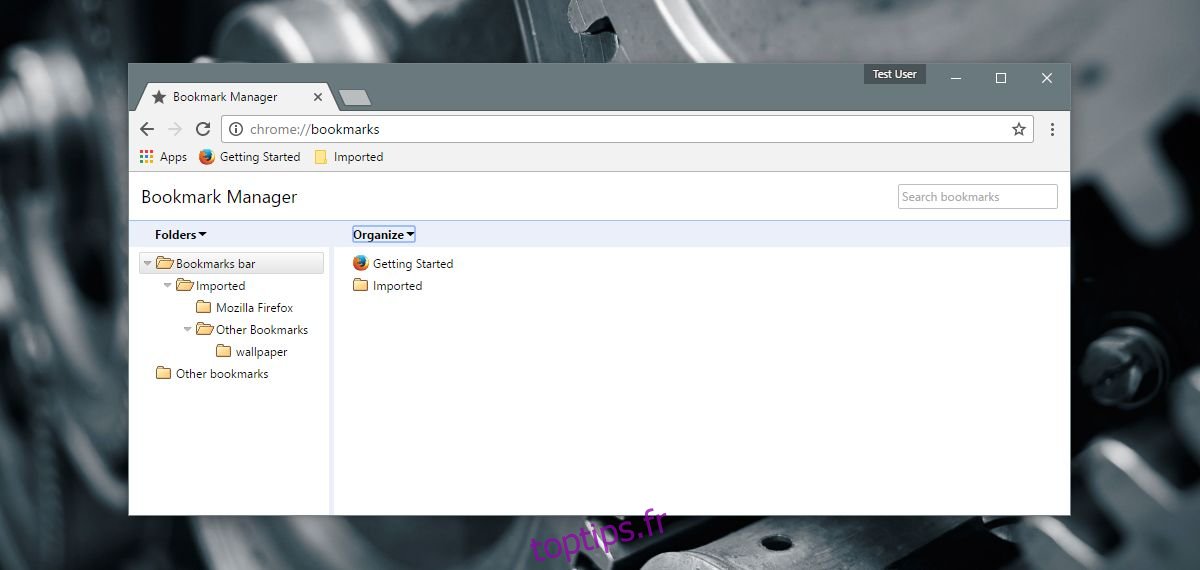
Vous pouvez supprimer les signets supplémentaires qui ont été exportés. Vous pouvez ensuite faire glisser et déposer le dossier dont vous avez besoin vers un emplacement différent dans la bibliothèque de signets.
Limites
Nous n’allons pas prétendre que c’est une solution parfaite. Comme pour tous les contournements, celui-ci a ses limites. La principale limitation est que le titre de la page et / ou les descriptions ne sont pas copiés entre les navigateurs. Pour cette même raison, ils ne sont pas enregistrés dans le fichier HTML. Pour résoudre ce problème, vous devez recourir à une autre longue solution de contournement. Ouvrez chaque lien, supprimez-le en tant que signet et ajoutez-le à nouveau dans votre navigateur secondaire. C’est une tâche extrêmement répétitive qui est aggravée si un dossier contient de nombreux liens enregistrés. Cela dit, vous obtenez vos liens à la fin. Il devrait vraiment y avoir un moyen plus simple de le faire.